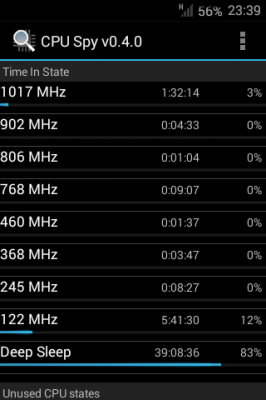野良アプリなのですが、LMT LauncherをインストールすることでPieを使うことが出来ます。更にroot化していなくても、GB(Android 2.3)でも一部機能ならちゃんと動きます。ダウンロードはこちらから。現時点の最新版はLMT v2.0.apkです。
まずPieの画像をご覧ください。この画像はroot化済みのXperia miniでKK(Android4.4)です。
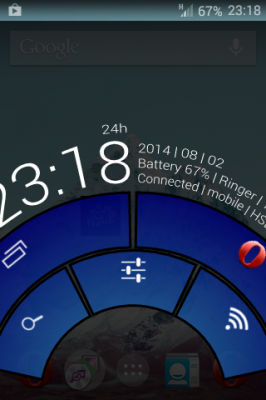
続いて非rootのHONEY BEE 101KでGB(Android 2.3)です。
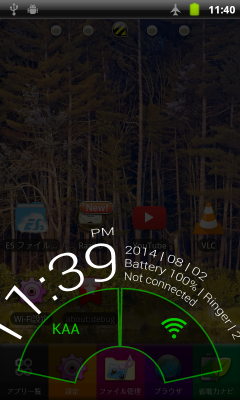
更に非rootのNexus7 2012でも動きましたので恐らく殆どの端末で動くと思います。では、このアプリが非rootでも使える機能を一部だけ(全て確認していないので…)。
非rootで動く
Wi-Fiの切り替え、Bluetoothの切り替え、QuickSettingsを開く、通知を開く、アプリキル、ホーム、Recent Apps
root権が必要
Pieに置いたアプリを起動、検索、スクリーンショット、戻る、メニュー
Pieを有効にして設定しよう
アプリをインストールしたらLMTというアイコンをアプリ一覧から探して立ち上げてください。そしてActivate service にチェックを入れます。このアプリはroot権を求めるので機能を全て有効にしたいのなら許可してください。有効になったら画面の縁を触るとPieが起動します。
そのまま下にスクロールするとPie Activationという項目があります。Activation area position はPieが起動する場所を決めます。Activation area thickness は触るとPieが起動する範囲の高さを決めます。Activation area length は起動する範囲の長さです。
例えば、Activation area thickness を200、Activation area length を100にするとこうなります。
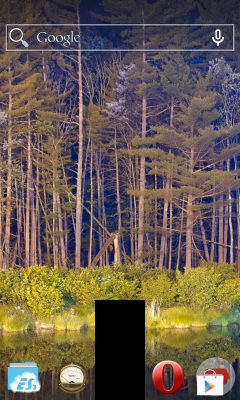
上の画像で黒い箇所を触るとPieが起動しますが、その下にあるものは操作できなくなるのでPieの起動しやすさだけを考えると非常に不便になります。
Activation area gravity は画面左右の縁で起動するように設定してある場合のみ反映されます。Centerだと起動のために触れる場所が辺の中央に、Topだと上に、Bottomだと下に寄ります。
例えば:Center
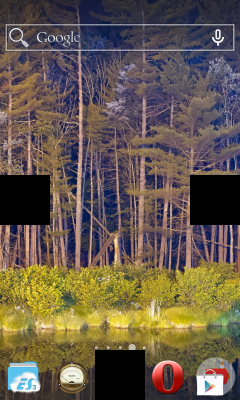
例えば:Bottom
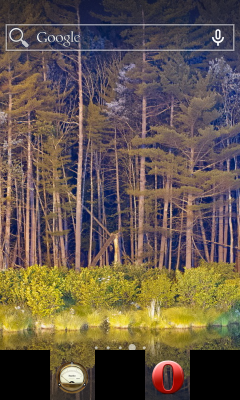
Add to pie blacklist は多分「このアプリ上ではPieを無効にする」という設定だと思います。使っていないので分かりません。
Pie style という項目では見た目やPieの大きさを設定できます。お好みのPieを作ってください。
Pie Extensions という項目のShow pointer にチェックを入れてPieを起動、指を縁から離さずに左右、または上下に動かすとこうなります。
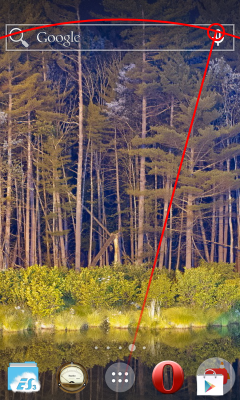
実行にはroot権が必要ですが画面が大きい端末の場合、遠くの場所をタップしたい時に便利な機能です。
LMT LauncherにはPie以外にも便利機能がありますがroot必須です。そして私は他の機能を使っていないので紹介も説明も出来ません。